手机上电子表格怎么复制粘贴
日期: 来源:玉竹安卓网
在手机上使用电子表格进行工作或学习已经成为一种常见的方式,而在手机WPS Office表格中,复制和粘贴是我们经常会用到的基本操作之一。通过简单的设置,我们可以轻松地复制和粘贴数据,提高工作效率。接下来让我们一起来了解一些手机WPS Office表格复制和设置粘贴的技巧,让您更加熟练地使用电子表格功能。
手机WPS Office表格复制和设置粘贴技巧
方法如下:
1.在手机桌面,打开【WPS Office】进入页面后,打开你要使用的表格,或者点击右下角的“+”新建空白的表格。
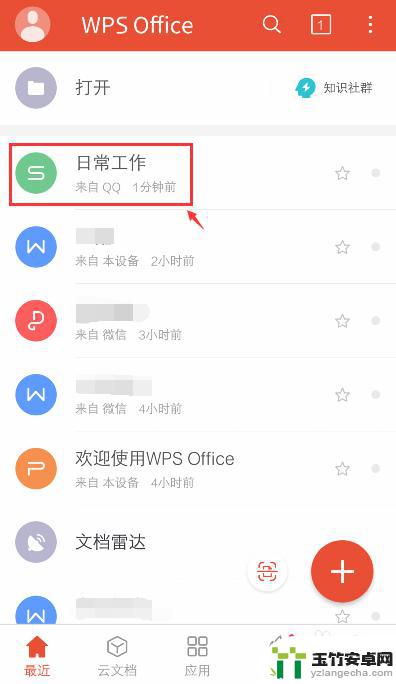
2.进入表格后,选择表格要复制的单元格,再点击左下方的工具图标。
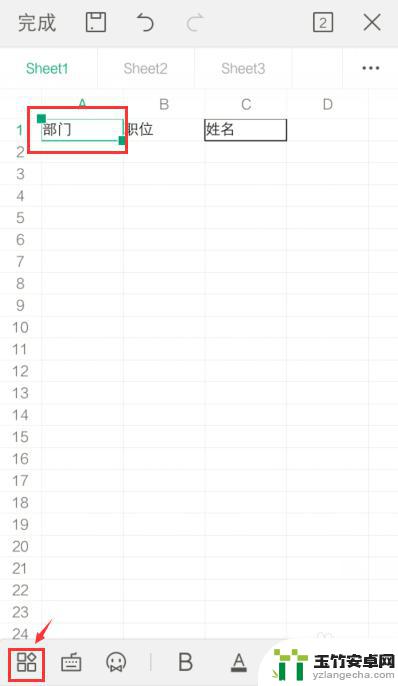
3.出现下拉窗口,点击栏目的【查看】。
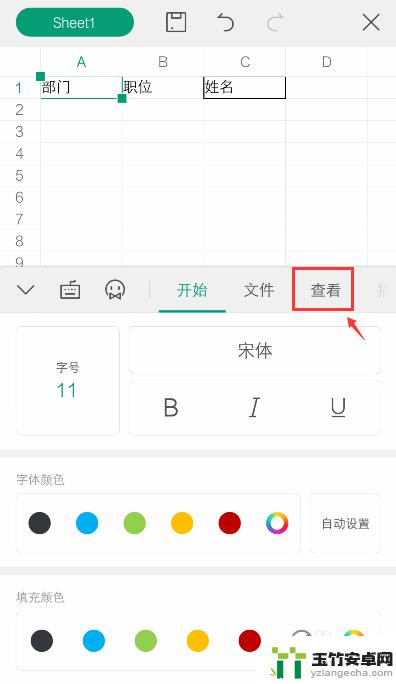
4.在查看下方,就可以看到“复制”和“粘贴"功能,点击【复制】。
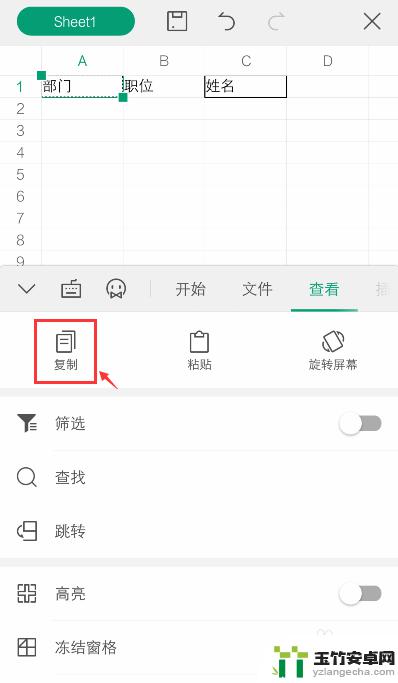
5.复制后,再选择你要粘贴的单元格。到时表格上方就会出现栏,点击【粘贴】。
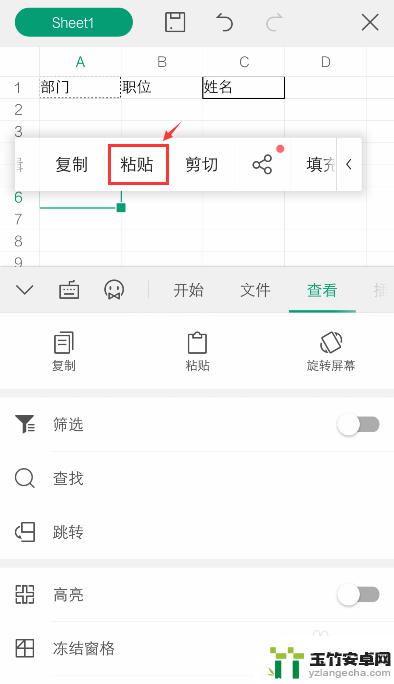
6.完成后,就可以看到该单元格已经有粘贴的文字了。
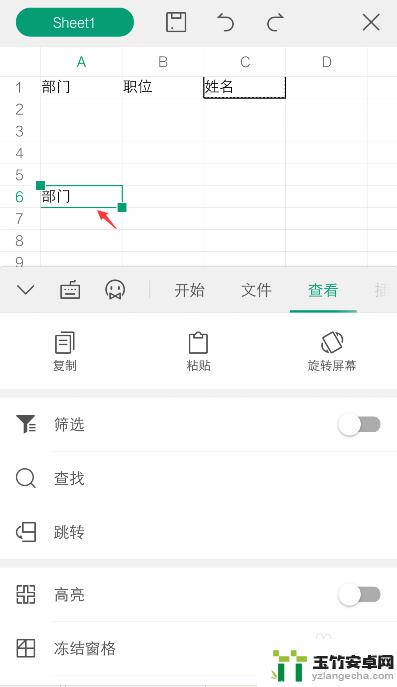
7.如果需要设置粘贴,按照上面的步骤5~6时,出现的栏目,点击箭头。
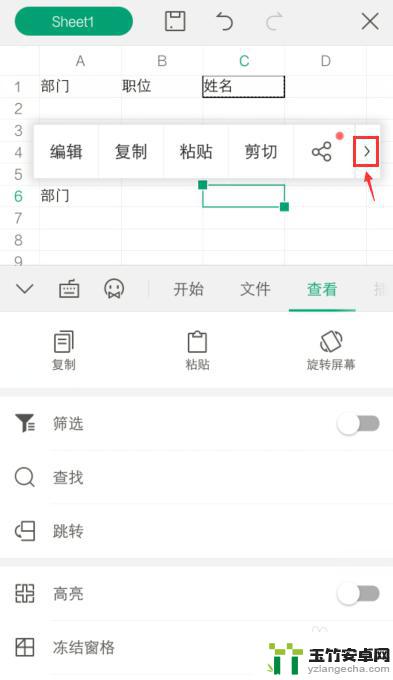
8.栏出现【选择性粘贴】,点击它。
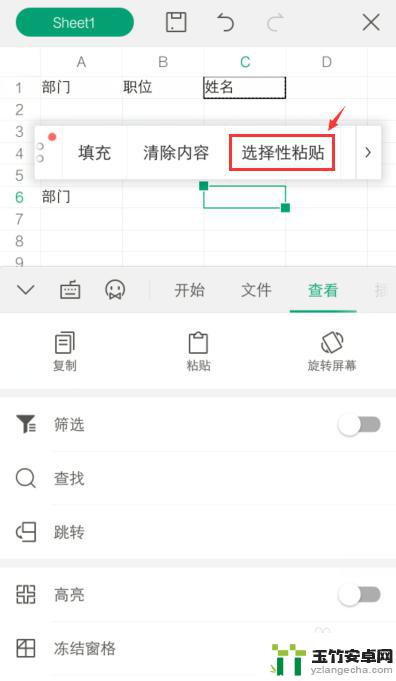
9.进入选择性粘贴页面,设置你要粘贴的属性,比如:全部,点击【粘贴】。
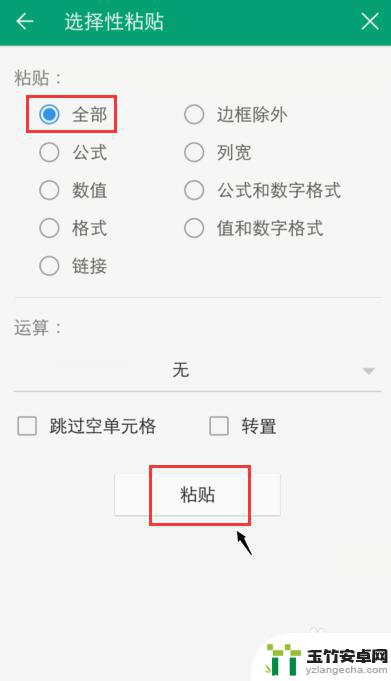
10.再返回页面,这样到时就按照你设置的属性。进行粘贴,比如:把原来单元格的边框也粘贴了。
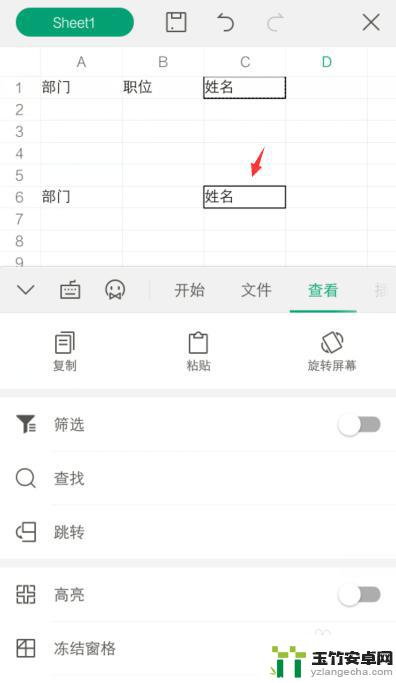
以上就是手机上电子表格如何进行复制粘贴的全部内容,如果还有不清楚的地方,您可以根据以上方法来操作,希望这些方法能对大家有所帮助。














